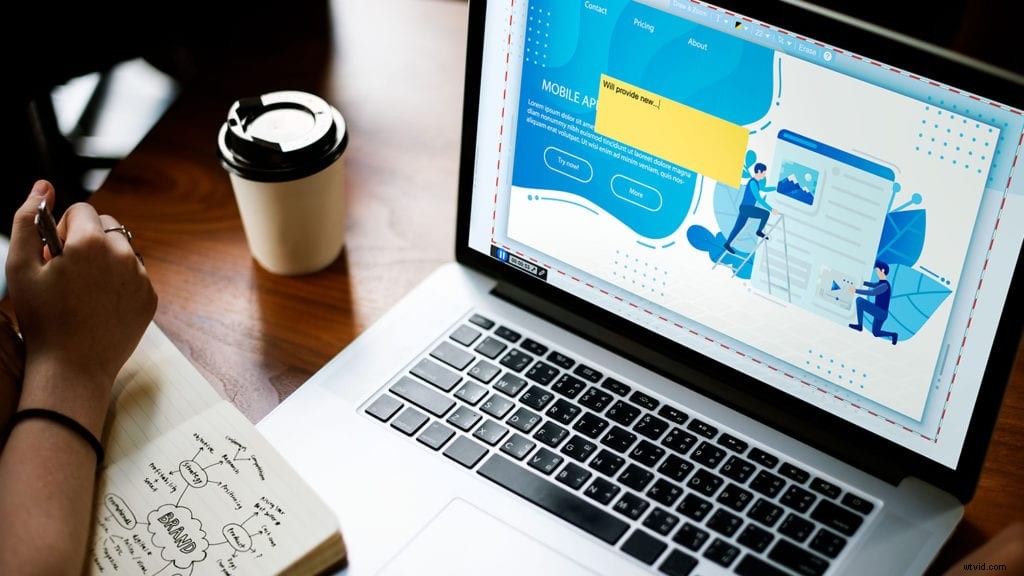 Le screencasting est l'un des moyens les plus simples de créer et de partager des vidéos. Avec Screencast-O-Matic, vous pouvez réaliser des vidéos de qualité professionnelle, même si vous n'avez aucune expérience.
Le screencasting est l'un des moyens les plus simples de créer et de partager des vidéos. Avec Screencast-O-Matic, vous pouvez réaliser des vidéos de qualité professionnelle, même si vous n'avez aucune expérience.
Qu'est-ce qu'un screencast ? Il s'agit d'un enregistrement vidéo de l'écran de votre appareil. Les screencasts sont un outil de communication populaire dans de nombreux secteurs, car ils offrent un moyen simple de communiquer, d'éduquer et de vendre des idées.
Ce guide pratique contient tous les conseils dont vous avez besoin pour commencer à créer des screencasts de qualité dès aujourd'hui.
Créez votre capture d'écran en 3 étapes faciles
1. Enregistrez votre vidéo
Prêt à faire votre screencast ? Commencez par ouvrir l'enregistreur d'écran. Suivez ensuite ces conseils pour créer la meilleure vidéo possible :
Faire un bref aperçu
Vous gagnerez beaucoup de temps si vous planifiez ce que vous allez dire avant d'atteindre le record. Vous pouvez faire un simple aperçu des points que vous voulez atteindre, ou pour une vidéo plus concise, essayez de faire un script.
La fonctionnalité d'enregistrements par script de Screencast-O-Matic vous permet d'importer un script ou d'en saisir un à partir de rien. Ensuite, vous pouvez enregistrer votre narration section par section, en suivant votre script.
 Réduire les distractions
Réduire les distractions
S'il est visible sur votre écran, il apparaîtra dans votre screencast. Avant d'enregistrer, accédez aux paramètres de votre ordinateur et désactivez temporairement toutes les notifications du bureau afin qu'elles n'interrompent pas votre vidéo. Supprimez également toutes les fenêtres supplémentaires, les icônes du bureau et les fonds d'écran gênants de votre écran.
Le bruit de fond et l'encombrement sont également de grandes distractions, alors faites attention à enregistrer dans un endroit propre et calme. Essayez de choisir une pièce avec de la moquette, car les sols durs peuvent provoquer un écho.
Réglez votre micro
Gardez votre microphone immobile et restez à la même distance tout au long de votre enregistrement. Même se déplacer à quelques centimètres du microphone peut affecter le volume de votre vidéo finale.
Soyez conversationnel
Les screencasts ne doivent pas être trop formels. Essayez de vous détendre et de parler sur un ton calme et conversationnel. Il peut être utile d'imaginer que vous parlez à un ami ou à un collègue en face à face.
Utilisez le bouton pause
Il n'est pas nécessaire d'enregistrer votre screencast en une seule prise. Au lieu de cela, travaillez par sections, en enregistrant un morceau à la fois. Appuyez sur le bouton pause après quelques lignes pour vous donner le temps de répéter la section suivante. Continuez ensuite à enregistrer lorsque vous êtes détendu et prêt.
2. Affinez et modifiez votre vidéo
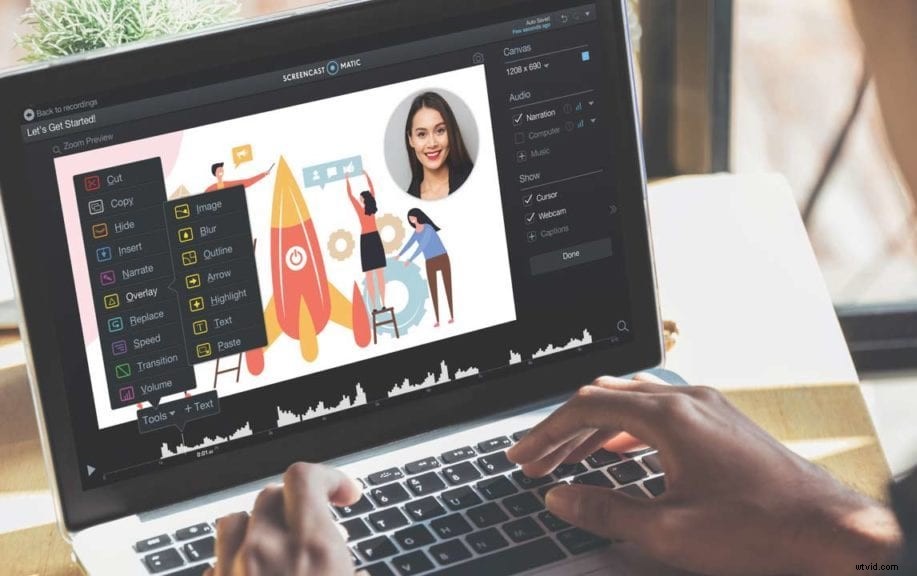 Une fois que vous avez terminé l'enregistrement, il est temps d'éditer. L'éditeur vidéo vous permet de corriger les erreurs commises lors de votre enregistrement, ainsi que d'ajouter des éléments tels que de la musique, des photos et des animations pour un style raffiné.
Une fois que vous avez terminé l'enregistrement, il est temps d'éditer. L'éditeur vidéo vous permet de corriger les erreurs commises lors de votre enregistrement, ainsi que d'ajouter des éléments tels que de la musique, des photos et des animations pour un style raffiné.
Suivez ces conseils pour un processus d'édition fluide :
Planifiez vos modifications
Avant de faire des modifications, prenez une minute pour regarder l'intégralité de votre vidéo et notez toutes les modifications que vous souhaitez apporter. Notez le code temporel de chaque montage, afin de pouvoir vous repérer facilement.
Vous voudrez également vous assurer que vous avez tous vos éléments multimédias dans un dossier afin de pouvoir y accéder rapidement pendant que vous modifiez.
Découpez et coupez votre vidéo
Ensuite, coupez le début et la fin de votre vidéo pour supprimer l'espace mort. Coupez ensuite les pauses ou les silences gênants que vous remarquez.
Dissimuler les erreurs
Il n'est pas nécessaire de réenregistrer simplement parce qu'une image n'a pas pu se charger ou que votre vidéo a pris du retard. Vous pouvez résoudre ces problèmes avec l'outil de superposition. Il vous permet d'ajouter des images, des diapositives, des clips vidéo supplémentaires et bien plus encore à vos enregistrements. Importez simplement vos médias et placez-les dans votre vidéo pour dissimuler les erreurs.
Restez simple
Vos vidéos n'ont pas besoin d'être fantaisistes pour être efficaces. Restez concentré sur votre message et restez simple. Choisissez une ou deux transitions que vous aimez, utilisez un style pour vos légendes de texte et ajoutez des images ou des clips vidéo supplémentaires s'ils vous aident à faire valoir votre point de vue. C'est tout ce dont vous avez besoin pour fidéliser votre audience.
3. Enregistrez et publiez votre vidéo
Tu y es presque! Il est enfin temps de partager votre vidéo avec le monde. Voici comment: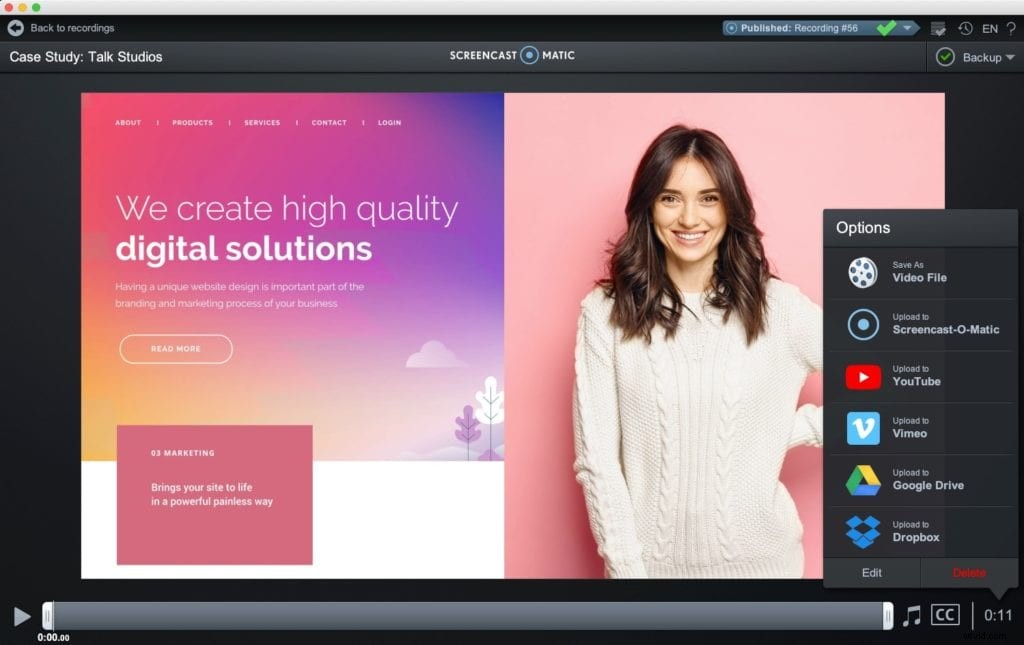
Enregistrer en tant que fichier vidéo
Nous vous recommandons toujours d'enregistrer votre screencast sous forme de fichier vidéo ou mp4. En effet, ces fichiers sont plus faciles à afficher sur tous les appareils. Vous pouvez également les télécharger directement sur les réseaux sociaux sans aucun problème.
Connectez vos sites Web de partage social
Avec Screencast-O-Matic, vous pouvez partager instantanément vos vidéos sur des sites comme YouTube, Vimeo ou Google Drive. Connectez-vous simplement via le compte avec lequel vous souhaitez partager, puis cliquez sur "Partager".
Accueillir les commentaires de votre public
Encouragez les spectateurs à commenter vos vidéos et à partager leurs commentaires avec vous. Les informations de votre audience peuvent vous aider à rendre vos futures vidéos plus efficaces.
De plus, si vous partagez votre vidéo sur YouTube, ces commentaires augmenteront votre engagement. Cela rend votre vidéo plus susceptible d'apparaître dans les résultats de recherche.
Commencer avec Screencast-O-Matic
Maintenant que vous savez comment faire un screencast de qualité, vous êtes prêt à enregistrer. N'oubliez pas :des erreurs se produiront, mais ce n'est pas grave ! Avec ce guide, vous êtes déjà sur la bonne voie pour réussir votre screencasting. Vous pouvez créer des captures d'écran pour des vidéos de formation, des didacticiels vidéo, des vidéos pratiques, des vidéos de démonstration de produits, des vidéos YouTube, etc.
 Cliquez ici pour imprimer l'infographie complète :Comment créer un screencast en 3 étapes faciles
Cliquez ici pour imprimer l'infographie complète :Comment créer un screencast en 3 étapes faciles
